Hoje você aprenderá como tornar o fundo branco emPhotoshop. Isso pode ser útil quando você tem uma ótima foto com sua imagem, mas há um fundo indesejado nela. Claro, você pode usar não apenas o branco, mas qualquer outra cor que você mais gosta. A complexidade desta lição não está na escolha de um tom de tinta, mas na eliminação de um plano de fundo indesejado. Vamos considerar várias opções para a execução desta operação. Vou tentar explicar o mais simples possível como tornar o fundo branco no Photoshop.

Informações iniciais
Antes de descrever o imediatoinstruções, primeiro você precisa entender por que não pode usar apenas uma delas. O fato é que as fotos têm seu próprio fundo individual. Portanto, você nunca pode prever o que estará em segundo plano na sua imagem. Um fundo branco para uma foto pode ser atribuído através de vários métodos combinados. Qual o método certo para a sua foto depende de você. Se você não conseguir identificar, use todos eles em ordem.
1º método
A maneira mais fácil é aplicarferramenta de preenchimento (tecla de atalho G). Selecione a cor desejada na paleta e clique na área que deseja pintar. Este método não é adequado se houver muitos pequenos detalhes em segundo plano. Então você tem que pintar sobre cada parte separadamente. Pode levar muito tempo precioso. Além disso, sempre pode haver peças sem pintura. Em seguida, você terá que pintá-las manualmente usando a borracha (E) ou a ferramenta pincel (B).
Segundo método
Este método é adequado se o plano de fundoconsiste em uma cor ou gradiente uniforme. Então o preenchimento usual ficará impotente. Mas camadas "corretivas" vêm em socorro. Abaixo, no painel de camadas, há um menu adicional em que há um botão com uma dica de ferramenta "cria uma camada de ajuste ou camada de preenchimento". Clique nele e encontre o item "curvas". Uma nova janela será aberta à nossa frente, onde precisamos selecionar o conta-gotas com o prompt pop-up "amostra de imagem para definir o ponto branco". Depois disso, clicamos com o botão esquerdo no plano de fundo e o plano de fundo fica branco. Mas esse método não é ideal, porque em alguns casos a imagem principal muda devido a ele. Então tenha cuidado.
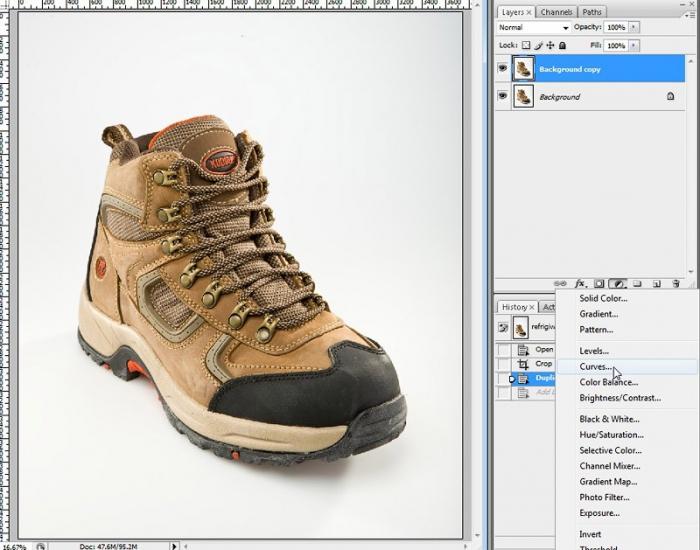
Terceiro método
E, finalmente, o método mais universal.Com ele, você pode definir qualquer plano de fundo, por exemplo, um plano de fundo multicolorido ou preto e branco. Mas, diferentemente dos métodos descritos anteriormente, você terá que trabalhar aqui manualmente. A essência desse método é separar a imagem principal do plano de fundo e, consequentemente, remover completamente o plano de fundo. Isso pode ser feito usando qualquer ferramenta de seleção, como uma caneta (P). Essa ferramenta permite determinar com precisão a área selecionada.

Conclusão
A pergunta "Como tornar o fundo branco no Photoshop?"Pode parecer simples demais à primeira vista. E, na maioria das vezes, ele fica sem a devida atenção. Mas quando chega o momento, nem sempre é possível encontrar a solução certa para esse problema. Este artigo ajudará você a entender corretamente como deixar o fundo branco no Photoshop, em várias situações.












